Konfigurace id openid itsme Připojení (OIDC) pomocí Azure Active Directory B2C
Aplikace pro digitální ID motivu umožňuje bezpečně se přihlásit bez čteček karet, hesel, dvojúrovňového ověřování nebo několika kódů PIN. Aplikace itsme poskytuje silné ověřování zákazníků s ověřenou identitou. V tomto článku se dozvíte, jak integrovat ověřování Azure AD B2C s itsme OpenID Připojení (OIDC) pomocí zásad toku uživatele tajného klíče klienta.
Předpoklady
Abyste mohli začít, budete potřebovat:
- Předplatné Azure. Pokud předplatné nemáte, můžete získat bezplatný účet.
- Tenant Azure AD B2C, který je propojený s vaším předplatným Azure.
- ID vašeho klienta, označované také jako kód partnera, který poskytuje itsme.
- Váš kód služby poskytnutý motivem.
- Tajný klíč klienta pro váš účet motivu.
Popis scénáře
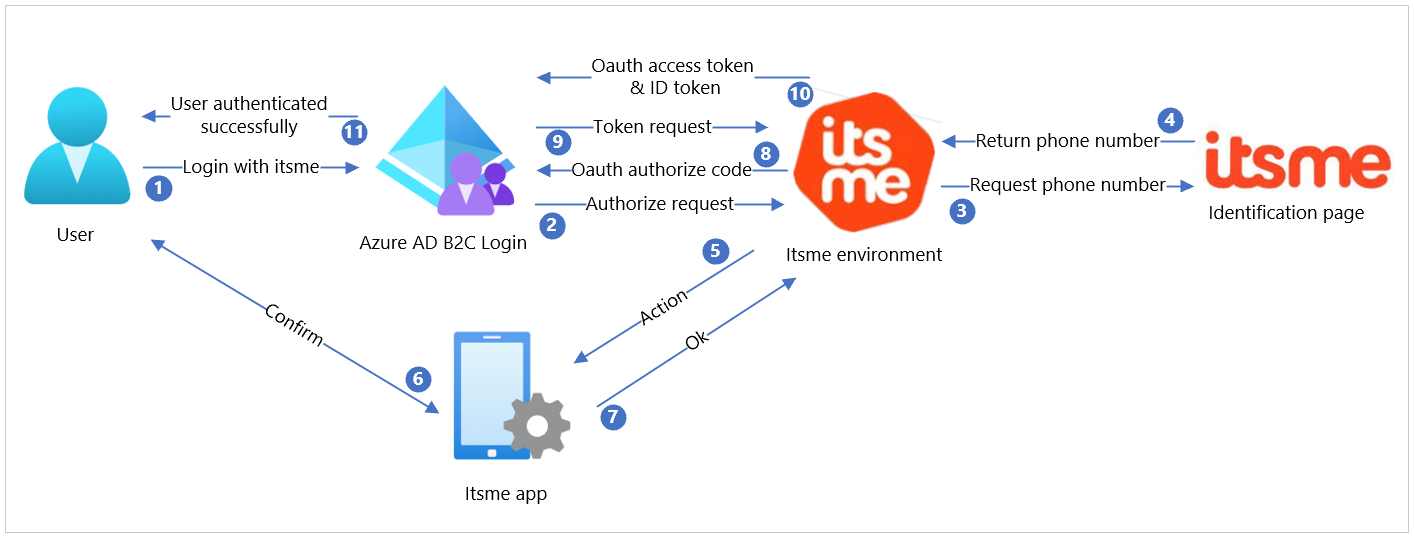
| Krok | Description |
|---|---|
| 1 | Na webu nebo aplikaci zahrňte tlačítko Přihlásit se pomocí jeho motivu tak, že se přizpůsobíte toku uživatele Azure AD B2C. Tok interakce se spustí, když uživatel klikne na toto tlačítko. |
| 2 | Azure AD B2C spustí tok připojení OpenID odesláním žádosti o autorizaci do rozhraní API tajného klíče klienta itsme. Známý koncový bod konfigurace OpenID je k dispozici s informacemi o koncových bodech. |
| 3 | Prostředí jejího motivu přesměruje uživatele na jeho motiv, který identifikuje stránku sebe sama, což uživateli umožní vyplnit svoje telefonní číslo. |
| 4 | Prostředí itsme obdrží telefonní číslo od uživatele a ověří správnost. |
| 5 | Pokud telefonní číslo patří aktivnímu uživateli motivu, vytvoří se akce pro aplikaci motivu. |
| 6 | Uživatel otevře aplikaci motivu, zkontroluje požadavek a potvrdí akci. |
| 7 | Aplikace informuje své prostředí motivu, že akce byla potvrzena. |
| 8 | Prostředí itsme vrátí autorizaci kódu OAuth do Azure AD B2C. |
| 9 | Pomocí autorizaci kódu Azure AD B2C provede žádost o token. |
| 10 | Prostředí itsme zkontroluje požadavek na token a pokud je stále platné, vrátí přístupový token OAuth a token ID obsahující požadované informace o uživateli. |
| 11 | Nakonec se uživatel přesměruje na adresu URL přesměrování jako ověřený uživatel. |
Onboarding s motivem
Pokud chcete vytvořit účet s motivem, navštivte jeho motiv na Webu Azure Marketplace.
Aktivujte svůj účet itsme odesláním e-mailu na onboarding@itsme.beadresu . Obdržíte kód partnera a kód služby, který bude potřeba pro nastavení B2C.
Po aktivaci partnerského účtu itsme obdržíte e-mail s jednorázovým odkazem na tajný klíč klienta.
Dokončete konfiguraci podle pokynů na svém motivu .
Integrace s Azure AD B2C
Nastavení nového zprostředkovatele identity v Azure AD B2C
Poznámka:
Pokud ho ještě nemáte, vytvořte tenanta Azure AD B2C, který je propojený s vaším předplatným Azure.
Pokud máte přístup k více tenantům, v horní nabídce vyberte ikonu Nastavení a v nabídce Adresáře a předplatná přepněte do svého tenanta Azure AD B2C.
V části Služby Azure vyberte Azure AD B2C (nebo vyberte Další služby a pomocí vyhledávacího pole Všechny služby vyhledejte Azure AD B2C).
Vyberte zprostředkovatele identity a pak vyberte Nový zprostředkovatele OpenID Připojení.
Vyplňte formulář následujícími informacemi:
Vlastnost Hodnota Name itsme Adresa URL metadat https://oidc.<environment>.itsme.services/clientsecret-oidc/csapi/v0.1/.well-known/openid-configuration
kde<environment>je buďe2e(testovací prostředí), neboprd(produkční)Clientid ID klienta, označované také jako kód partnera Tajný klíč klienta Vaše client_secret Obor openid service:YOURSERVICECODE profile email [phone] [address] Typ odpovědi code Režim odezvy query Nápověda k doméně Toto pole můžete nechat prázdné. UserID předmět Zobrazovaný název name Křestní jméno given_name Surname family_name E-mail E-mail Zvolte Uložit.
Konfigurace toku uživatele
V tenantovi Azure AD B2C v části Zásady vyberte Toky uživatelů.
Vyberte Nový tok uživatele.
Vyberte Zaregistrovat se a přihlásit se, vyberte verzi a pak vyberte Vytvořit.
Zadejte Název.
V části Zprostředkovatelé identity vyberte jeho motiv.
Vyberte Vytvořit.
Otevřete nově vytvořený tok uživatele tak, že vyberete název toku uživatele.
Vyberte Vlastnosti a upravte následující hodnoty:
- Změňte životnost tokenů přístupového & ID (minuty) na 5.
- Změňte životnost posuvného okna obnovovacího tokenu na Hodnotu Bez vypršení platnosti.
Registrace aplikace
V tenantovi B2C v části Spravovat vyberte Registrace aplikací> Nová registrace.
Zadejte název aplikace a zadejte identifikátor URI přesměrování. Pro účely testování zadejte
https://jwt.ms.Ujistěte se, že je vícefaktorové ověřování zakázané.
Vyberte Zaregistrovat.
a. Pro účely testování vyberte Ověřování a v části Implicitní udělení zaškrtněte políčka Přístupové tokeny a tokeny ID.
b. Zvolte Uložit.
Testování toku uživatele
V tenantovi B2C v části Zásady vyberte Toky uživatelů.
Vyberte dříve vytvořený tok uživatele.
Vyberte Spustit tok uživatele.
a. Aplikace: Vyberte zaregistrovanou aplikaci.
b. Adresa URL odpovědi: Vyberte adresu URL pro přesměrování.
Zobrazí se stránka s motivem Identifikovat sebe .
Zadejte číslo mobilního telefonu a vyberte odeslat.
Potvrďte akci v aplikaci motivu.
Další kroky
Další informace najdete v následujících článcích: